
Mục lục:
- Tác giả John Day [email protected].
- Public 2024-01-30 13:31.
- Sửa đổi lần cuối 2025-01-23 15:14.



Trong Tài liệu hướng dẫn này, tôi chỉ cho bạn cách tôi đã thêm tự động hóa vào rèm của mình. Tôi muốn có thể thêm và xóa tự động hóa nó, vì vậy tất cả cài đặt đều được bật sẵn.
Các phần chính là:
- Động cơ bước
- Trình điều khiển bước điều khiển bij ESP-01
- Bánh răng và giá đỡ
Tôi điều khiển rèm thông qua Google Home, máy chủ Openhab của tôi và một trang web.
Bạn vẫn có thể điều khiển rèm bằng tay, vì khi rèm không tự động đóng mở, động cơ bước đã bị vô hiệu hóa.
Quân nhu
Tôi đã mua hầu hết các thành phần từ Aliexpress
ESP8266: ESP-01
Động cơ bước
Trình điều khiển bước A4988
Chuỗi điều khiển rèm
dụng cụ đổi tiền
Nguồn cấp
Tôi đã tự thiết kế và in bánh răng và giá đỡ
Bước 1: Động cơ bước, bánh răng và tay cầm
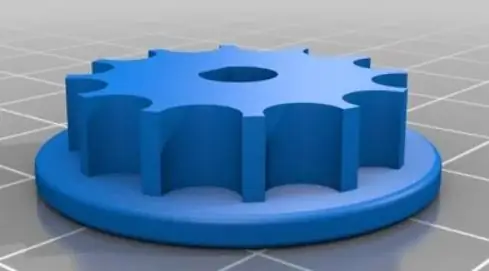
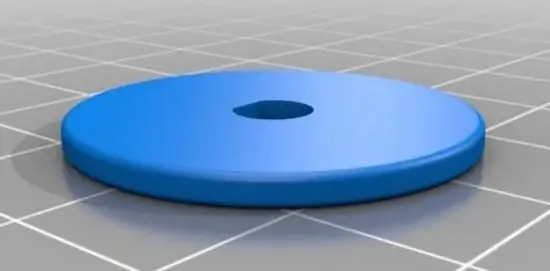
Tôi đã tháo bánh răng khỏi con lăn rèm để thiết kế lại bánh răng trong Fusion360. Tôi đã thử nghiệm với các bánh răng khác nhau. Bánh răng nhỏ hơn tạo ra mô-men xoắn lớn hơn, nhưng ít bám vào xích bi hơn. Một bánh răng có 12 răng hoạt động tốt nhất đối với tôi và tôi đã thiết kế một giá đỡ để lắp động cơ bước và bánh răng với xích bi.
Tôi đã thiết kế tay cầm để kẹp vào tay cầm Luxaflex tiêu chuẩn.
Tệp STL của tất cả các phần 3D được xuất bản trên trang Thingiverse của tôi.
Bước 2: Phần cứng trình điều khiển bước

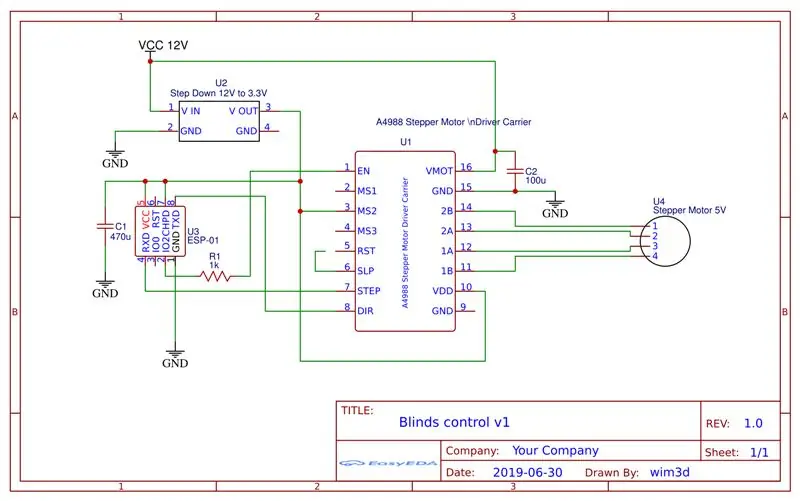


Phần cứng bao gồm:
- Bộ chuyển đổi bước xuống (buck) (12V sang 3,3V) để cấp nguồn cho ESP-01 và trình điều khiển bước A4988
- ESP-01 kết nối với mạng WiFi và điều khiển trình điều khiển bước (bật / tắt, hướng động cơ và các bước)
- Trình điều khiển bước A4988
- Động cơ bước (17HS4401)
- Một số linh kiện điện tử
Tôi đã hàn các đầu nối cái với một bo mạch hoàn hảo và kết nối các thành phần được đề cập ở trên.
Bước 3: Phần mềm
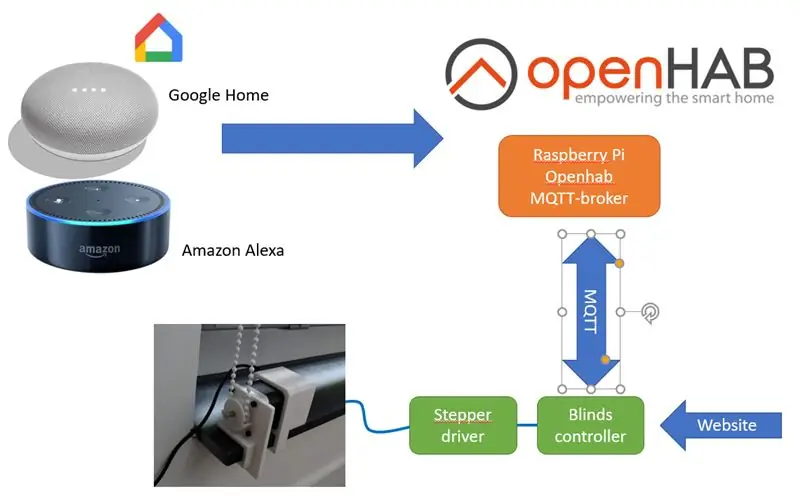
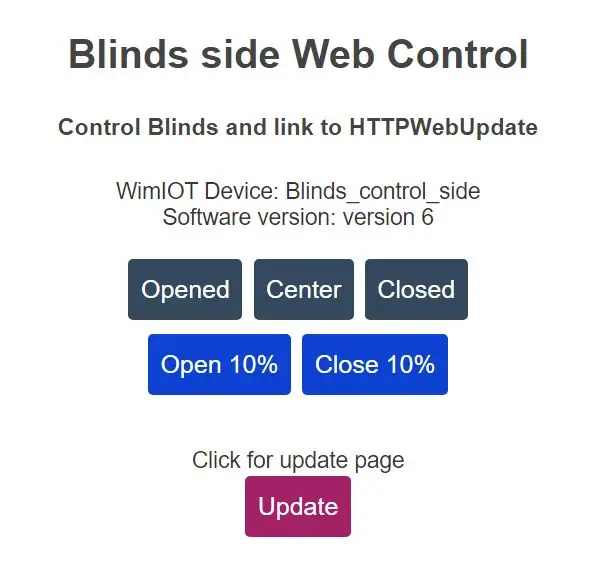
Mã được xuất bản trên Github của tôi.
Chỉnh sửa tháng 4 năm 2020: một phiên bản không có MQTT và chỉ có điều khiển web được thêm vào.
Chỉnh sửa tháng 4 năm 2020: + 10% và - 10% được thêm vào giao diện web.
Chương trình với điều khiển MQTT:
- Kết nối với mạng WiFi và máy chủ MQTT
- Kiểm tra xem trạng thái của rèm có bằng với cài đặt hay không, nếu không nó sẽ thay đổi trạng thái để phù hợp với cài đặt. Sau đó kích hoạt động cơ bước, thực hiện đúng số bước. Tắt động cơ bước.
- Có thể nhận cài đặt qua MQTT hoặc qua Máy chủ web.
- Máy chủ web có thể vào chế độ HTTPUpdateServer để cập nhật chương trình cơ sở OTA.
Việc vô hiệu hóa động cơ bước bằng cách đặt chân 'EN' của trình điều khiển A4988, điều quan trọng là:
- Giảm lượng dòng điện được sử dụng bởi thiết bị nếu cài đặt vẫn giữ nguyên (phần lớn thời gian)
- Cho phép điều khiển rèm bằng tay.
HTTPUpdateServer được bật tại địa chỉ IP / bản cập nhật. Trước khi vào chế độ cập nhật thông qua máy chủ web, nó thay đổi trạng thái thành trạng thái TRUNG TÂM, vì chương trình khởi động ở trạng thái TRUNG TÂM.
Đây là cách tôi suy ra số bước:
Tổng chiều dài của dây giữa đóng và mở là khoảng 40 cm. Khoảng một vòng quay của bánh răng. 7,5 cm. Tổng chiều dài của dây là 40 / 7,5 = xấp xỉ. 5,3 vòng. Tôi không muốn kéo căng dây và thiết bị bắt đầu từ vị trí giữa, vì vậy tôi làm tròn nó thành 5 vòng (2,5 trong một và 2,5 theo hướng khác). Một vòng của động cơ bước là 200 bước, nhưng tôi đã đặt trình điều khiển động cơ bước của mình thành phần tư bước, vì vậy một cuộc cách mạng là 800 phần tư bước. 5 vòng quay là 4000 bước 1/4 (MAX_STEPS). Cài đặt đóng (CLOSE_STEPS) là 90% đóng = 3600 bước; cài đặt mở (OPEN_STEPS) là 10% = 400 bước. Vị trí giữa (CENTER_STEPS) là 50% là 2000 bước và là số bước ban đầu khi thiết bị khởi động.
Bước 4: Lắp ráp

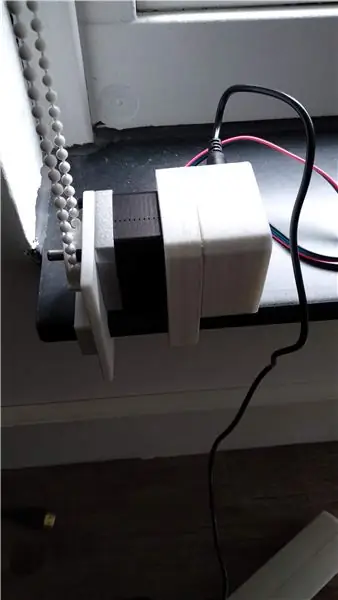
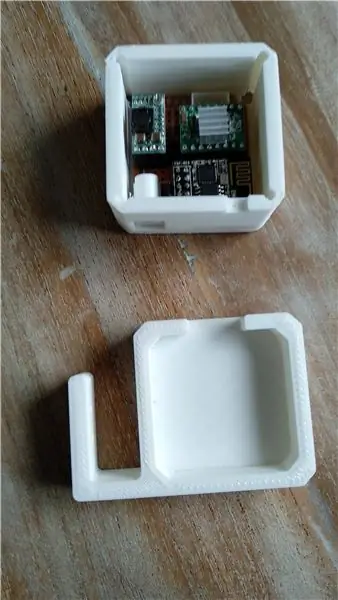
Bộ điều khiển của tôi được gắn vào bệ cửa sổ thông qua giá đỡ của động cơ bước
Tôi đã thiết kế một mặt sau cho động cơ bước chứa trình điều khiển bước và ESP-01.
Bước 5: Tự động hóa tại nhà
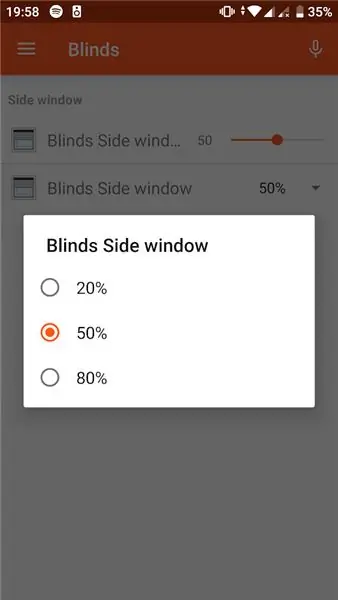
Bản gốc: Tôi có Raspberry Pi Zero chạy Raspbian Stretch lite, NodeRed và Openhab 2.4.0
Chỉnh sửa tháng 3 năm 2021: Tôi có Raspberry Pi 3B chạy Raspbian Buster lite, NodeRed và Openhab 3.0.0
Các mục, quy tắc và sơ đồ trang web trong Openhab của tôi có trên Github của tôi. Chỉnh sửa vào tháng 4 năm 2020: + 10% và - 10% điểm đặt được thêm vào Sơ đồ trang web trong Openhab). Chỉnh sửa tháng 3 năm 2021: Tôi đã thêm mô tả Openhab 3 vào tệp.
Xem Hướng dẫn này về cách tôi thiết lập MQTT trên Openhab 3
Trong trường hợp này, Node Red chỉ được sử dụng cho mục đích gỡ lỗi.
Trợ lý Google
Tích hợp Google Home Openhab được mô tả tại đây.
Nếu TV của tôi được bật qua Openhab, hãy đóng rèm theo quy tắc.
"Này Google, đặt rèm cửa sổ thành 50"
Đề xuất:
Giá đỡ hình ảnh với loa tích hợp: 7 bước (có hình ảnh)

Giá đỡ hình ảnh có loa tích hợp: Đây là một dự án tuyệt vời để thực hiện vào cuối tuần, nếu bạn muốn tạo cho mình một chiếc loa có thể chứa ảnh / bưu thiếp hoặc thậm chí danh sách việc cần làm của bạn. Là một phần của quá trình xây dựng, chúng tôi sẽ sử dụng Raspberry Pi Zero W làm trung tâm của dự án và
Hộp buồng kiểm soát nhiệt độ tự làm với mô-đun Peltier TEC: 4 bước (có hình ảnh)

Hộp buồng điều khiển nhiệt độ tự làm với mô-đun Peltier TEC: Tôi đã lắp ráp Hộp buồng điều khiển nhiệt độ để thử nghiệm các bảng điện tử nhỏ. Trong hướng dẫn này, tôi đã chia sẻ dự án của mình bao gồm các tệp nguồn và liên kết đến tệp Gerbers để tạo PCB. Tôi đã chỉ sử dụng những vật liệu rẻ tiền thông dụng
TỰ LÀM AUX TÍCH HỢP BỘ PHUN XĂM THỜI GIAN TÍCH HỢP: 3 bước

TỰ LÀM AUX TÍCH HỢP JACK SPLITTER: Lý do đằng sau dự án này là tách một jack cắm aux nữ tích hợp mà tôi có trong máy tính xách tay của mình. vấn đề với việc có giắc cắm tích hợp là bạn cần sử dụng tất cả trong một tùy chọn cho loa và mike HOẶC bạn cần mua một bộ chuyển đổi chia nhỏ quảng cáo
Kiểm soát phòng với ESP8266 - Nhiệt độ, chuyển động, rèm cửa và ánh sáng: 8 bước

Kiểm soát phòng với ESP8266 | Nhiệt độ, Chuyển động, Rèm cửa và Ánh sáng: Dự án này bao gồm một hệ thống dựa trên mô-đun NodeMCU ESP8266 cho phép bạn kiểm soát độ sáng của Dải đèn LED và rèm của căn phòng của bạn, đồng thời nó cũng có thể gửi dữ liệu về các sự kiện chuyển động trong phòng của bạn và nhiệt độ của đám mây
Kiểm soát nguồn điện ngoại vi với Trình bảo vệ màn hình: 3 bước (với Hình ảnh)

Kiểm soát nguồn điện ngoại vi với Trình bảo vệ màn hình: Đầu tiên: dự án này cắm vào cổng máy in của máy tính. Tôi sẽ không chịu trách nhiệm về việc ai đó đốt cháy bo mạch chủ của họ. Vui lòng, làm ơn, hãy cẩn thận và kiểm tra ba lần tất cả các kết nối của bạn nếu bạn định thử một cái gì đó như
